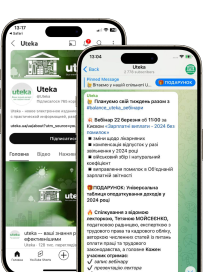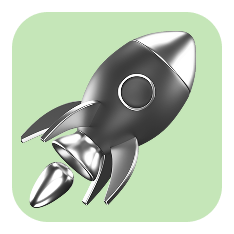Как установить пароль на флешку
Не секрет, что на флешках бухгалтеров хранится важная и часто конфиденциальная информация.
Конечно, можно приобрести флешку с аппаратным шифрованием. Для таких устройств стороннее программное обеспечение не требуется, при подключении к USB-порту достаточно ввести пин-код на клавиатуре, расположенной на корпусе самой флешки. С минусов - многократное введение неправильного пин-кода может привести к блокированию работы накопителя. Пример такого устройства - Toshiba Encrypted USB Flash drive.
Предлагаем ознакомиться с тем, как установить на флешку пароль, если в вашем распоряжении обычная флешка.
Способ 1. Используя «подручные» средства. Например, шифрование файлов средствами MS Office. Это очень удобно для хранения финансовых таблиц Excel. В меню «Файл» выберите «Сохранить как», а в диалоговом окне хранения в пункте «Сервис» выберите «Общие параметры». Теперь можете установить пароль для защиты от несанкционированного просмотра, а при необходимости - редактирования. Для Word действия аналогичны.
Способ 2. С помощью обычного архиватора. Добавьте необходимые файлы в архив. При создании архива есть возможность зашифровать данные с помощью пароля.
Способ 3. С использованием специальной программы BitLocker. Это штатный средство Windows, который обычно отключен по умолчанию. Для его активации перейдите «Пуск» - «Панель управления» - «Система и безопасность» - «Шифрование диска BitLocker - BitLockerToGo». Этот пункт надо просто включить, после чего действовать по подсказкам мастера настройки. При этом диск будет зашифровано в целом. Подробнее можно прочитать на специализированніх сайтах, например тут.
Из недостатков: функция работает только в следующих версиях Windows:
- Pro, Enterprise, и Education версии Windows 10;
- Pro и Enterprise версии Windows 8 и 8.1;
- Ultimate и Enterprise версии Windows Vista и Windows 7;
- Windows Server 2008 или более новая версия.
Способ 4. С использованием программ (средств защиты), которые предлагают сами производители флэш-накопителей. Такие программы предлагают едва ли не все порядочные производители флешек. Как установить пароль на флешку рассмотрим на примере RohosMiniDrive.
Итак - Загрузите с сайта производителя и установите программу - Подключите флешку - Запустите программу, выберите «Зашифровать usb Диск» - Придумайте надежный пароль и введите его - В разделе «параметры диска» укажите размер раздела, который нужно защитить. Особенность программы такова, что она шифрует не все данные, а создает специальный раздел. - Нажмите «создать диск».
Теперь данные не только зашифрованы, а и скрыты для просмотра. Получить доступ к ним можно через главное меню программы (Rohosmini.exe)
Сохраните себе полезную инструкцию и поделитесь с коллегами - возможно кому-то она пригодится!